PlayStation Portal リモートプレーヤー(通称:PS Portal)が買えない状況が続いています。(2024年9月17日時点)
Wi-fiを使ってPS5に接続することで携帯機としてPS5をプレイすることができる端末です。
液晶のサイズは8インチ、解像度は1080p(フルHD:横1920px×縦1080pxの映像)、フレームレイトは60fps(1秒間に60フレームの映像)となっています。
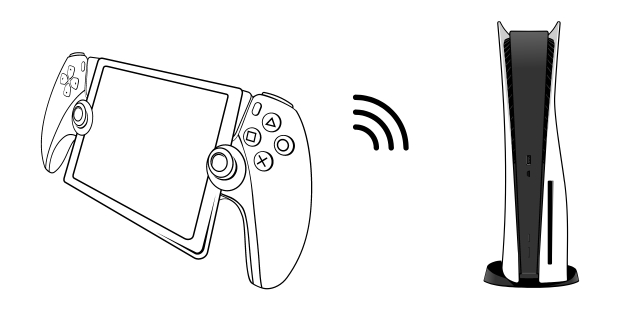
PS5をリモートでプレイする端末なのでこれ単体で使うことはできません。PS5を持っていなければその役割を果たしません。それなのに欲しい人が続出して現在は買うことができない状況になっています。
買う目的としては
「リビングのテレビは子どもが使っているのでその時間に別の部屋でゲームをしたい」
「ソファで寝転びながらPS5をプレイしたい」
「レベル上げや素材集めなどをこなす時とストーリーを進める時でテレビと使い分けたい」
等の需要があるのだと思います。
欲しいけど買えないと余計に欲しくなってしまいますよね。でもこの悩みPS Portalがなくても解決できます!
知っている方も多いかと思いますが、実はPS5はPS Portalがなくてもリモートでプレイすることができます。
この記事ではPS5をiPhoneやWindowsPCを使ってリモートプレイする方法についてお伝えしていきます。
PS Portalの在庫状況
2024年9月17日現在で販売している店舗やサイトを調べてみました。
結果:中古や転売を除いて新品定価で買えるところはありません!
※不定期でヨドバシカメラなどで入荷しているようですが入荷のタイミングが見極められず確実に購入できる状況ではありません。予約も不可となっています。
Amazonにて招待販売を実施しております。招待にリクエストすると12ヶ月以内に選ばれた人だけが商品を購入する権利が得られるというシステムです。必ずしも買うことができるとは限りません。
結局は現時点ではいつ買うことができるか分からない状況です。
一旦はAmazonなどでリクエストするなどしてそれまでは焦らずに待ちましょう!
少しずつ変える兆しが見えてきた
2024年4月29日のニュースで米国で少しずつ在庫回復の動きがあるようです。日本にも早く普及してほしいですね。
また、こちらは「価格.com」の引用になりますが2024年5月からPSポータルの価格がだんだん下がってきています。普通に買える日も本当に近づいてきているのではないでしょうか。
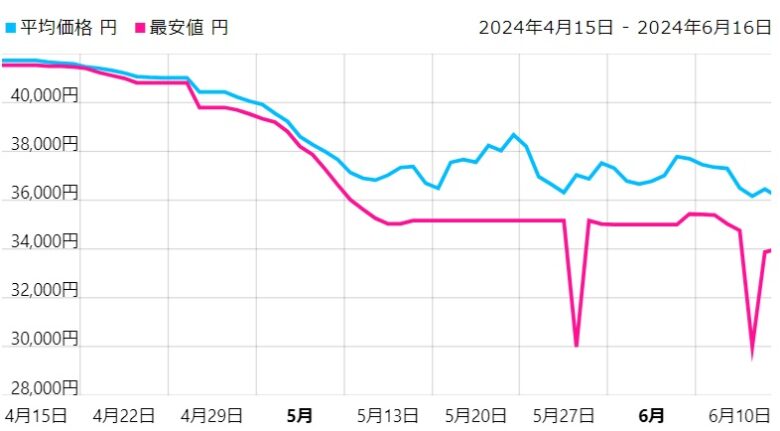
そしてついに私も買えた!
6月末日のとある平日のことです。日頃からネット検索をしていた結果、私もPSポータルを買うことができました。

買えるまでの道程も記事にしていますのでよかったらご確認ください。


買いたくても現在買えていないという方はこれから紹介する方法で妥協していただけませんか。PS Portalほどの快適さや利便性はないかもしれませんがスマホやPCなどがあればリモートプレイはできます。
PS5をリモートプレイする方法
というわけでPS Portalが買えないなら「今ある端末でリモートプレイを楽しみましょう!」。PS Portalが購入できるまでの代替方法です。
ここでは
- PS5とiPhone
- PS5とWindowsPC
の接続方法を紹介させていただきます。
PS5の設定
まずはPS5側の設定です。
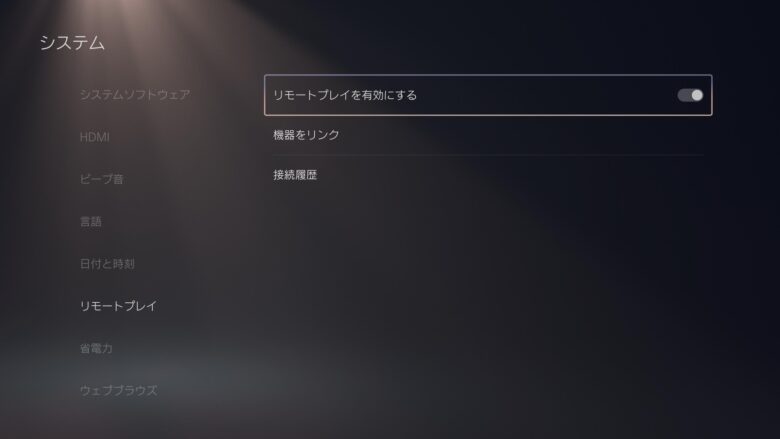
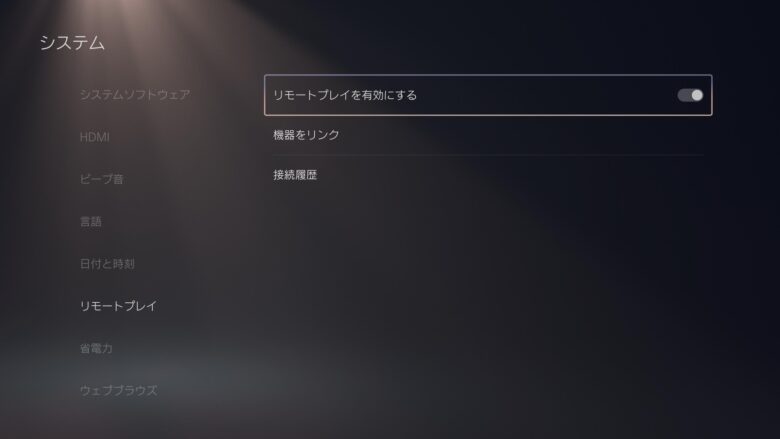
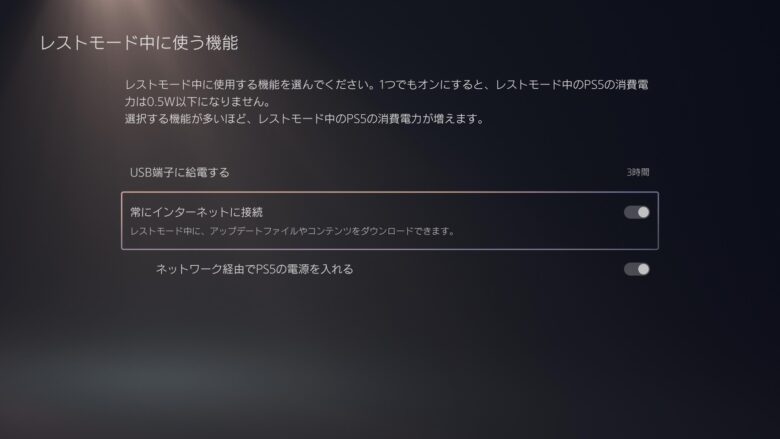
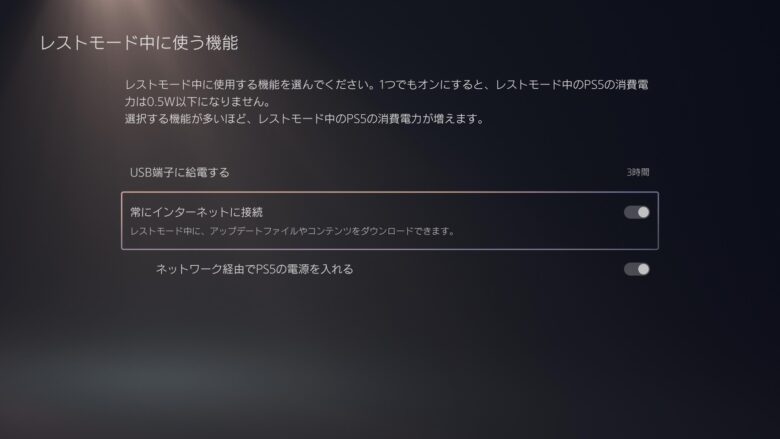
PS5をiPhoneでプレイする方法
まずはiPhoneを使ってリモートプレイする方法です。WindowsPCでリモートプレイしたい方はこちらです。
iPhone側のスペック
iOS 14.0以降にアップデートしてください。
アプリのインストール
「PS Remote Play」というアプリをiPhoneにインストールします。
インストールした後、PS5でログインしているアカウントと同一のアカウントでアプリにログインします。
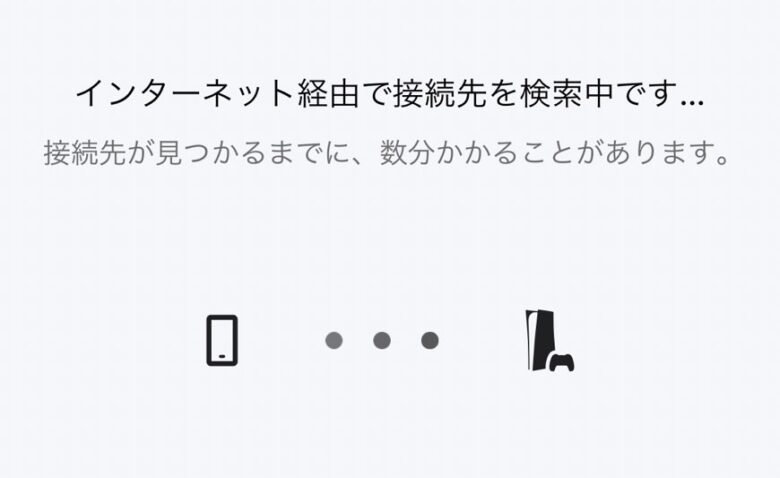
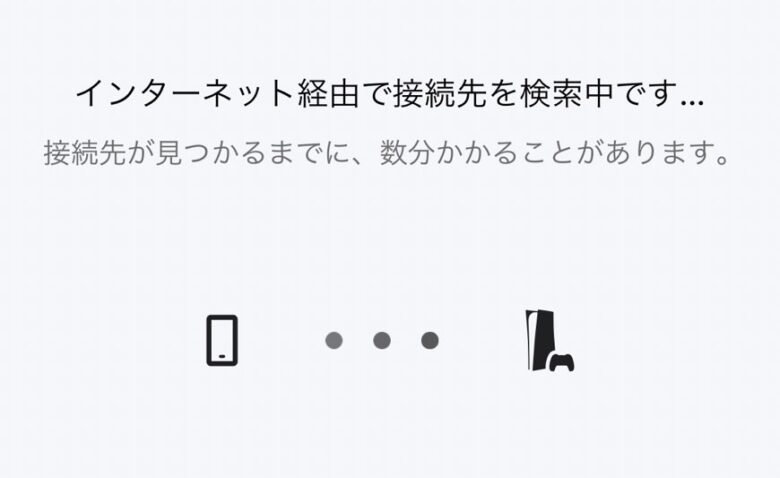
そうすると接続中の状態になります。しばらくするとiPhone上に自分のPS5の画面が表示されるようになり、リモートプレイができるようになります。
PS5のコントローラーを使いたい
iPhoneにタップしてプレイすることもできますがやはりプレイしづらいです。iPhoneとPS5のコントローラーをBluetoothで接続すればPS5のコントローラーを使ってiPhoneでプレイすることができます。
iPhoneのBluetooth接続をONにした状態でPS5のコントローラー側でPSボタンとクリエイトボタンをライトバーが点滅するまで押し続けます。


するとiPhoneのデバイス欄に「DualSense Wireless Controller」が表示され接続済みになります。
アクセサリを使うのもあり
プレイのしやすさを向上させるためにiPhoneとコントローラーをドッキングさせるアクセサリを使うのもありです。
実際にやってみた感想
タイムラグを僅かに感じますがリモートプレイすることはできます。但し一時的に通信が重くなると、画質が悪くなり、画面が乱れます。また画面が小さいので細かい文字が見えません。ゲームのメニュー画面など細かいところはかなり見づらくなってしまいます。iPadをお持ちであればそちらでプレイした方が良いかと思います。
PS5をWindowsPCでプレイする方法
続いてはWindowsPCを使ってリモートプレイする方法です。iphoneでリモートプレイしたい方はこちらです。
WindowsPC側のスペック
PlayStationの公式Blogによると以下のようになっています。ものによるので一概には言えませんが製造時期が5年以内くらいのPCならノートPCでもこのスペックはクリアしていると思います。
OS:Windows 10、Windows 11
プロセッサ:Intel® Core™第7世代以降のプロセッサ
ストレージの空き容量:100MB以上
RAM:2GB以上
画面解像度:1024 × 768以上
サウンドカード:必須
USBポート:必須
アプリのインストール
「PS Remote Play」というアプリをPCにインストールします。
画面の指示に従って頂くとアプリをPCにインストールできます。
インストールした後、PS5でログインしているアカウントと同一のアカウントでアプリにログインします。接続されるとリモートプレイができるようになります。
PS5コントローラーの接続
PS5コントローラーの接続はとても簡単です。
方法①USBケーブルを使って接続する
PS5のUSBケーブルを直接PCのUSBポートに挿すだけです。これでPS5のコントローラーを使うことができます。
方法②Bluetoothを使って接続する
PCにBluetoothの機能があればBluetoothでも接続することができます。
PC側でBluetooth接続追加状態にして、PS5のコントローラー側でPSボタンとクリエイトボタンをライトバーが点滅するまで押し続けます。


実際にやってみた感想
画面が大きい分iPhoneと比べて見やすさは向上しています。PCのほうが通信も安定している気がします。ただPCだと寝転がってプレイするという需要には応えられませんね。それでも家族がテレビを使っている時にPC側でプレイできるのは良いですね。
まとめ
PS Portalが発売されてから少し経ちましたがまだ買えない状況が続いてますね。
代替案ということでPS5をiPhoneやWindowsPCでリモートプレイする方法についてお伝えさせていただきました。



私の場合はWindowsPCを使ってのリモートプレイが割と快適でした。
「PS Portalが欲しくても買えない…」買えないと余計に欲しくなってしまいます。でも買えないものはしょうがないです。せめて買えるようになるまではこの方法を試してみてください。
スマホかPCを持っていればPS5のリモートプレイ問題は解決できるのでお金もかからず意外とこの方法が気に入るかもしれません。



2024年は「龍が如く8」「FF7リバース」「Rise of the Ronin」「ステラーブレイド」などPS5大作ソフトの発売が立て続いています。リモートプレイできる環境があるとゲームも捗りますね!
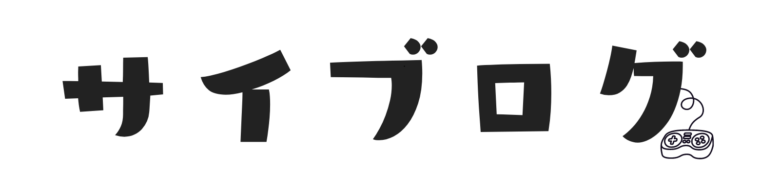








コメント